Provjerite pojedinosti na svojim povezanim MS računima
- Microsoft koristi dvofaktornu autentifikaciju kako bi osigurao svoj račun.
- Ljudi često prijavljuju probleme s neprimanjem sigurnosnih kodova zbog netočnih podataka za kontakt.
- Omogućavanje računa bez lozinke putem vašeg Microsoft računa jedan je od najbržih načina za rješavanje problema.
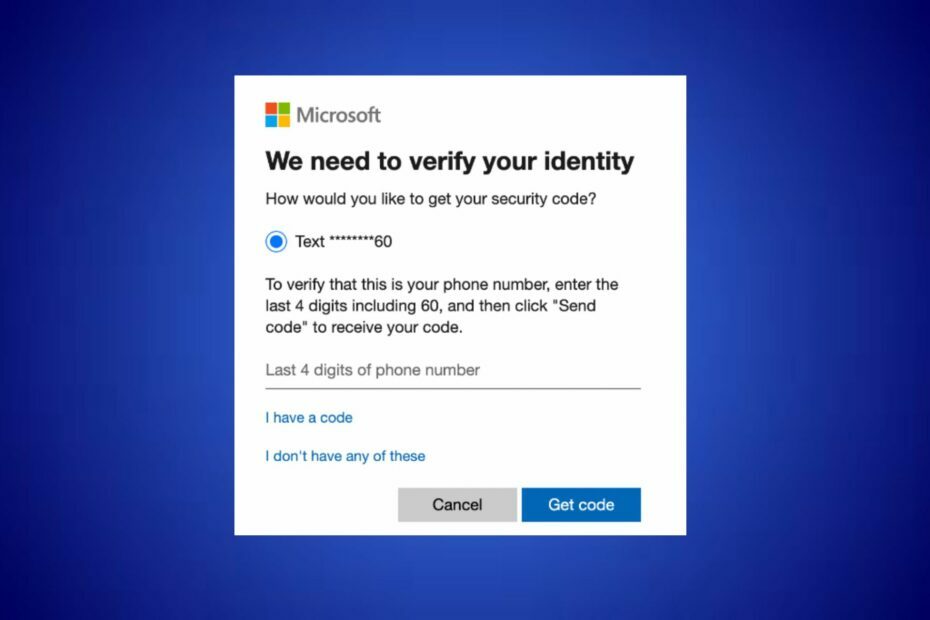
xINSTALIRAJTE KLIKOM NA PREUZMI DATOTEKU
Fortect je alat za popravak sustava koji može skenirati cijeli sustav u potrazi za oštećenim ili nedostajućim OS datotekama i automatski ih zamijeniti radnim verzijama iz svog repozitorija.
Poboljšajte performanse računala u tri jednostavna koraka:
- Preuzmite i instalirajte Fortect na vašem računalu.
- Pokrenite alat i Započnite skeniranje
- Kliknite desnom tipkom miša na Popravak, i popraviti ga u roku od nekoliko minuta.
- 0 čitatelji su već preuzeli Fortect ovog mjeseca
Sigurnost je ključna i autentifikacija u dva faktora (2FA) postala je uobičajena za zaštitu računa. Međutim, neki Microsoftovi korisnici prijavili su da nisu primili svoj sigurnosni kod. Stoga ćemo ispitati zašto Microsoft ne šalje sigurnosne kodove i kako riješiti problem.
Isto tako, možete čitati o kako postaviti dvofaktorsku autentifikaciju u sustavu Windows da spriječi otmicu Vaš korisnički račun.
Zašto Microsoft ne šalje sigurnosni kod?
Postoji nekoliko razloga zašto Microsoft možda ne šalje sigurnosne kodove, a to su:
- Netočne kontakt informacije – Poruka sa sigurnosnim kodom neće biti isporučena ako postoji pogreška s podacima za kontakt koji su povezani s vašim Microsoft računom.
- Spam filter – Možda nećete primiti sigurnosne kodove u svojoj e-pošti ako vaš davatelj usluga e-pošte filtrira poruku kao neželjenu poštu ili neželjenu poštu. Stoga redovito provjeravajte mape Spam ili Junk.
- Prekid usluge – U nekim slučajevima, privremeni prekid usluge ili održavanje od strane Microsofta može utjecati na isporuku sigurnosnih kodova.
Gore navedeni čimbenici razlikuju se u različitim okolnostima. Bez obzira na to, razgovarat ćemo o tome kako popraviti Microsoft ne šalje sigurnosne kodove.
Što mogu učiniti ako Microsoft ne šalje sigurnosni kod?
Prije poduzimanja bilo kakvih značajnih koraka za rješavanje problema s time da Microsoft ne šalje sigurnosne kodove, pokušajte sljedeće:
- Provjerite i popravite zagušenje mreže pitanja.
- Pokušajte s drugom e-adresom ili telefonskim brojem.
- Dodajte telefonski broj za potvrdu na svoj Microsoft račun.
- Provjerite svoj plan operatera - zastarjeli planovi operatera mogu uzrokovati da vaš uređaj ne primi poruku.
- Provjerite neželjenu ili neželjenu e-poštu – budući da su neke e-poruke označene kao zlonamjerne, trebali biste provjeriti svoju mapu neželjene pošte.
- Kontakti Microsoftove podrške – kontaktiranje Microsoftove službe podrške na Microsoftovo web mjesto za podršku može biti zadnje utočište za rješavanje ovog problema.
Pridržavajte se sljedećeg naprednog rješavanja problema Ako se pogreška nastavi pojavljivati.
1. Onemogući proxy/VPN
- pritisni Windows ključ, vrsta postavke, i pritisnite Unesi da ga otvorim.
- Odaberite Mreža & Internet kategoriju i kliknite na Proxy.
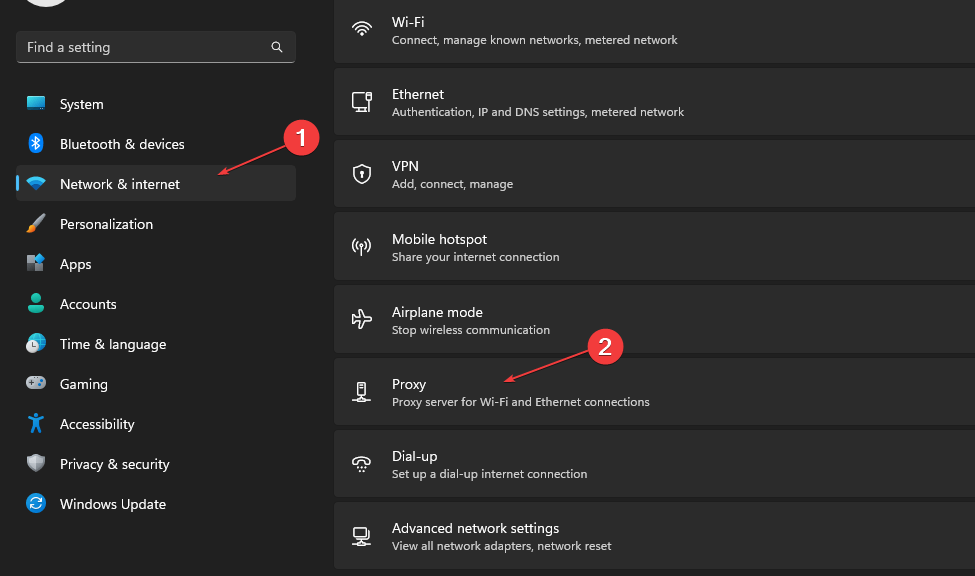
- Isključite Automatsko otkrivanje postavki iz desnog okna.
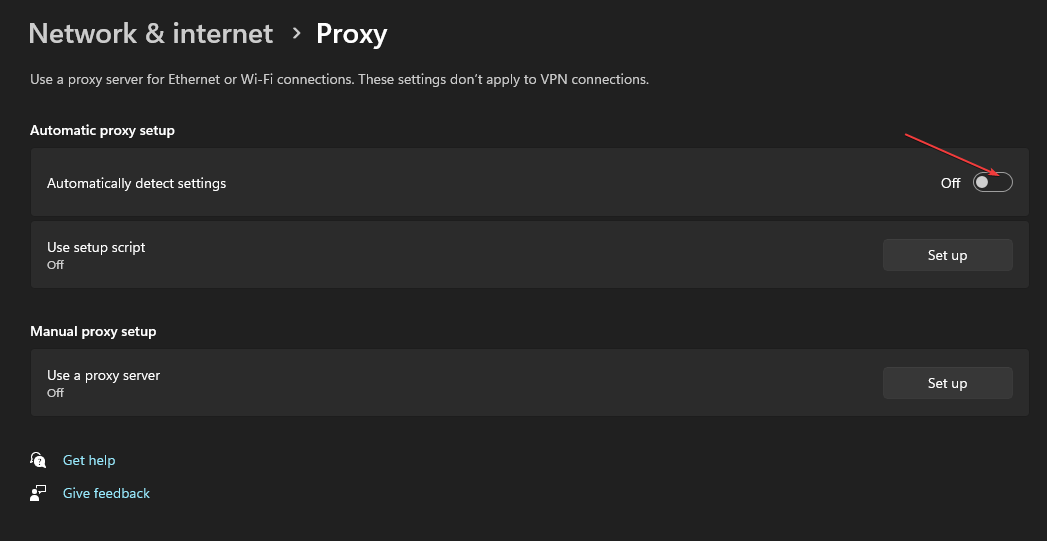
Isključivanjem proxyja riješit ćete problem sa skrivenom IP adresom tijekom preusmjeravanja vašeg mrežnog prometa preko udaljenog poslužitelja.
2. Omogućite račun bez lozinke
- Pokrenite preglednik, posjetite Službena web stranica Microsofta, i prijavite se sa svojim Detalji Računa.
- Idite do Sigurnost odjeljak, kliknite na njega da biste ga proširili i kliknite na Sigurnosna nadzorna ploča dugme.

- Kliknite na Napredna sigurnost opcija.
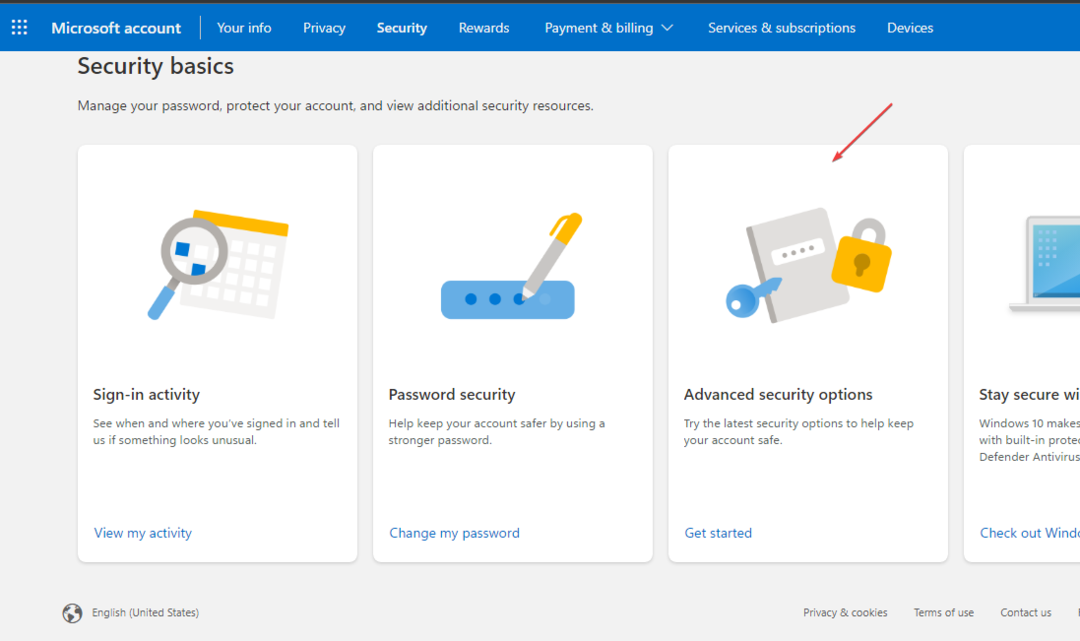
- Preuzmite i instalirajte Microsoftov autentifikator aplikacija na vašem telefonu.
- Idite do Dodatna sigurnost i kliknite na vezu Uključi ispod računa bez lozinke.
- Slijedite naredbu na zaslonu za uklanjanje lozinke s vašeg računa.
- 0x800704C6: Kako popraviti ovu pogrešku Microsoft Storea
- Problem s prijavom na OneDrive 0x8004e4be: Kako ga brzo riješiti
Microsoftov račun omogućuje vam da svoj račun učinite bez lozinke kako bi prijava bila zgodna.
Osim toga, možete čitati brzi načini za popravak Outlooka ako provjera ne radi na vašem računalu. Također, pogledajte naš vodič metode za korištenje ako Skype kontrolni kod nije primljen na vašem uređaju.
Za dodatna pitanja ili prijedloge o ovom vodiču, ljubazno ih ostavite u odjeljku za komentare.
Još uvijek imate problema?
SPONZORIRANO
Ako gornji prijedlozi nisu riješili vaš problem, vaše računalo bi moglo imati ozbiljnijih problema sa sustavom Windows. Predlažemo da odaberete sveobuhvatno rješenje poput Fortect za učinkovito rješavanje problema. Nakon instalacije samo kliknite Pogledaj&popravi tipku, a zatim pritisnite Započni popravak.


![Nemate nijedan primjenjiv uređaj povezan s MS računom [Popravak]](/f/e07c82e1227fde51f58bd8b6bafa39e1.jpg?width=300&height=460)